安装虚拟机win7+LR11教程
一、创建win7虚拟机
打开虚拟机,选择win7系统镜像,输入密钥(KH2J9-PC326-T44D4-39H6V-TVPBY,可百度),用户名密码(可选),安装即可
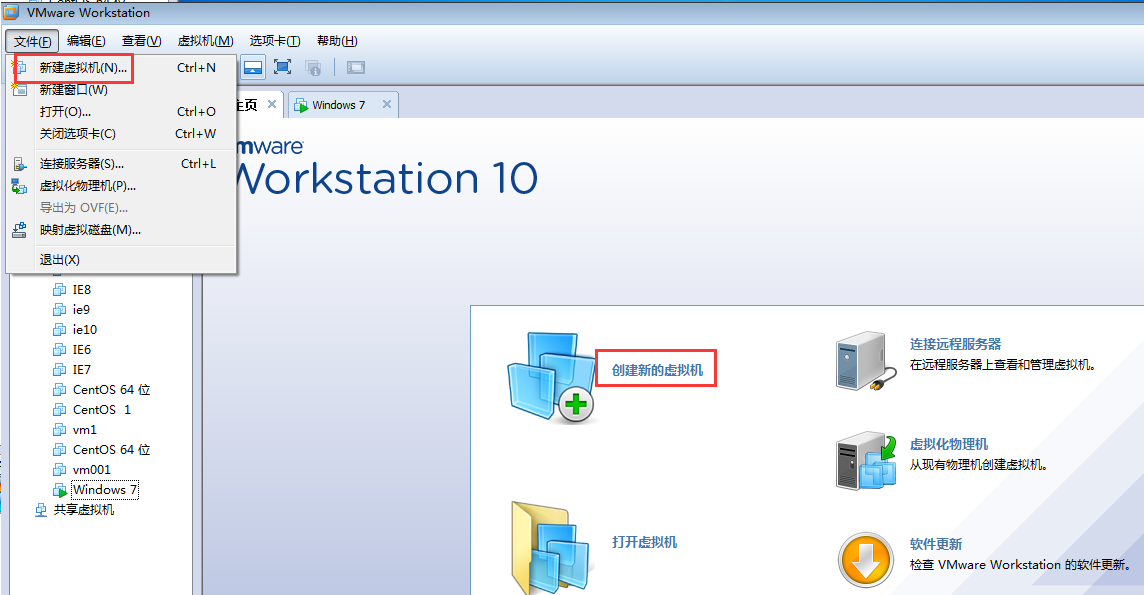
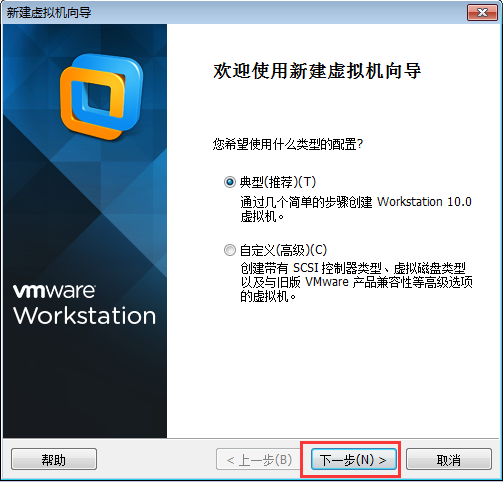
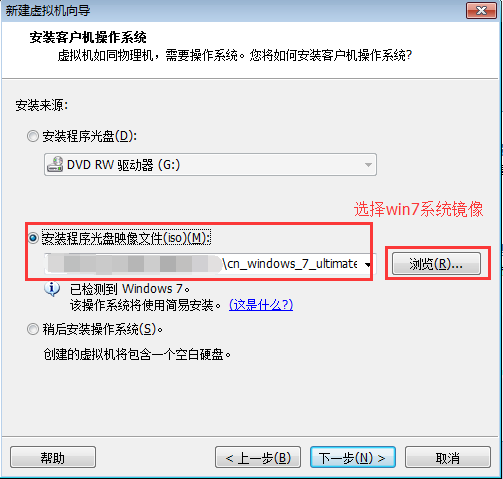
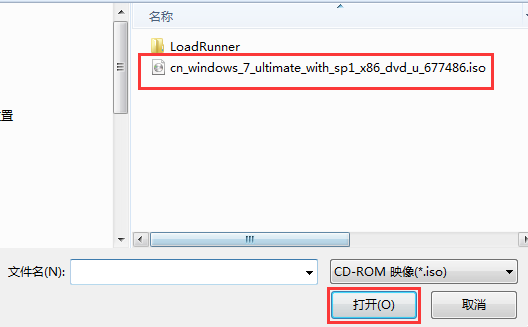
安装完成即可
2、系统装好后要安装vm tools工具,该工具可以将本机的文件直接拖入复制到虚拟机中
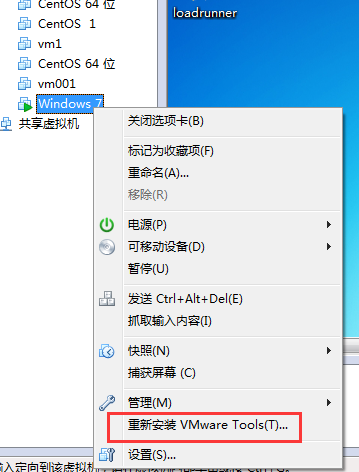
3、将lr安装包拷贝到虚拟机中,点击setup程序开始安装
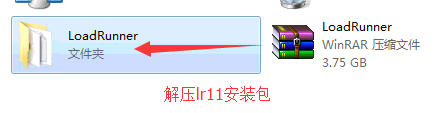
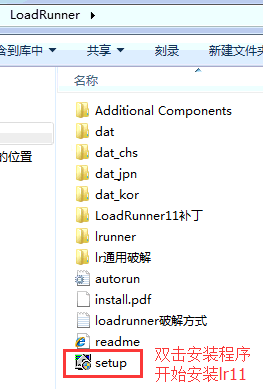
安装过程中会要求安装一些其他的东西,均安装即可
安装完成后,接下来就是破解:
1、替换掉loadrunner-->bin目录下面的4个文件(此时loadrunner文件夹已安装在指定路径中,去里面找到loadrunner-->bin目录),按照顺序分批替换

2、执行删除注册码程序(最好用管理员身份运行)
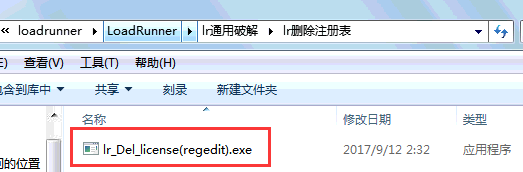
3、用管理员身份打开lr(记住一定是要用管理员身份!!!),添加注册码,以下3个任选一个即可:
golba-100: AEAMAUIK-YAFEKEKJJKEEA-BCJGI
web-10000: AEABEXFR-YTIEKEKJJMFKEKEKWBRAUNQJU-KBYGB
超级license 最高支持6.5w个并发:AEACFSJI-YJKJKJJKEJIJD-BCLBR
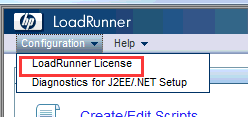
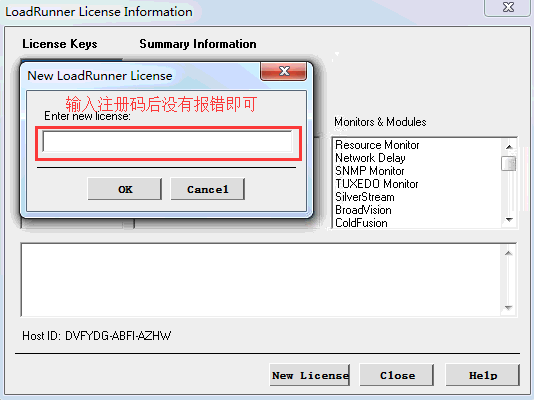
注:如果遇到输入注册码不成功的情况,先检查是否是用管理员身份打开程序的,还是不行就再执行删除注册码程序试试。
第一次写博不是很详细,还请大家多多指教,有啥问题和建议尽管提出哦~























 1万+
1万+

 被折叠的 条评论
为什么被折叠?
被折叠的 条评论
为什么被折叠?








